iTunesバックアップの保存先を変更する方法
パソコンのCドライブの容量が不足して、iTunesバックアップの保存先Cドライブ以外に変更させたいでしょう。従って、ここではiTunesバックアップの保存先を変更する簡単な方法を詳しくご紹介します。
iTunesはiPhone/iPad/iPodのデータをバックアップ・保存することができます。また、バックアップデータはCドライブの特定の場所に保存されます。バックアップを続けていると、Cドライブの空き容量も足りないです。この時、iTunesバックアップの保存先を外付けHDDやDドライブへ変更したいでしょう。では、ここでiTunesバックアップの保存先を変更する方法をご説明します。
iTunesバックアップの保存先を変更する方法
Step 1、iTunesを起動します > 「編集」から「環境設定」をクリックします。
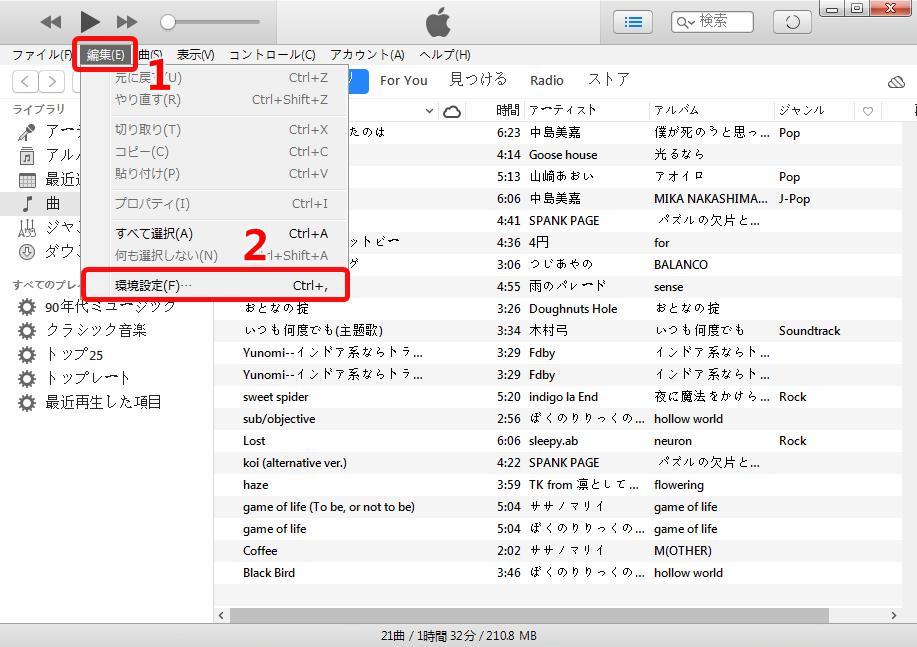
iTunesバックアップの保存先を変更する方法 1
Step 2、「詳細」をクリックしてから、「変更」をクリックします。また、保存先を設定できます。
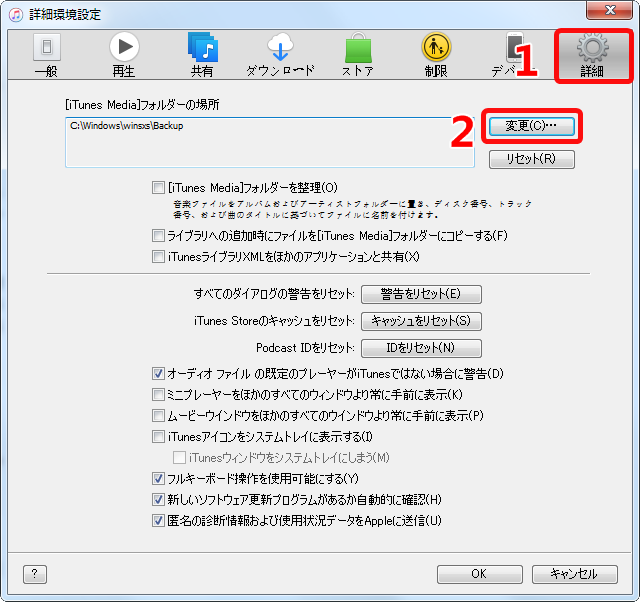
iTunesバックアップの保存先を変更する方法 2
追加Tip:
iPhone/iPad/iPodのバックアップデータをより良く管理するには、AnyTransをおススメします。このソフトはiOSデバイス上のデータを管理・転送することができる以外、選択してバックアップ、自動バックアップ、増分バックアップ、バックアップ内容確認や選択して復元などの機能も備えて、優秀なiPhoneバックアップソフトです。
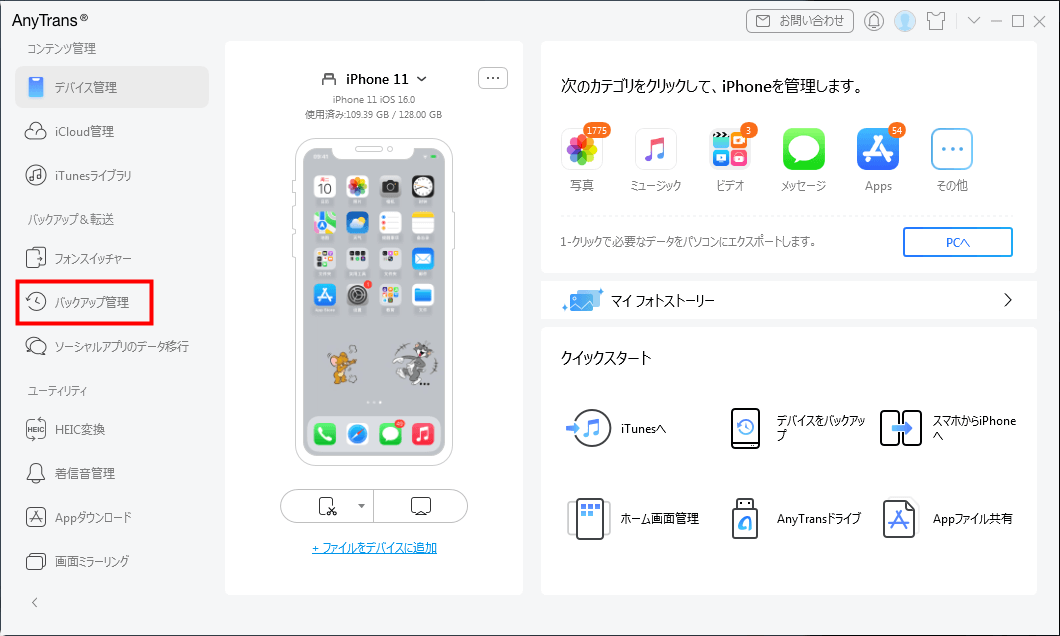
「バックアップ管理」をクリック
おすすめ記事:iPhoneのファイルを完全にバックアップする方法
最後に
パソコンまたはCドライブの空き容量が足りない場合、以上の方法を試してください。この記事が参考になりましたら、TwitterやFacebookでシェアをお願いします。もし、一部分のデータをバックアップしたいなら、こちらの記事をご参考ください。

